El 26 de septiembre de 2016, Apple publicó su primer artículo de soporte dedicado al malware. ¿Por qué es algo importante? Pues debido a que durante mucho tiempo, los Mac eran considerados inmunes a estas amenazas. Simplemente como experimento, intenta preguntar estos a algún usuario de Mac: "¿Necesitan los Mac un antivirus?". Apuesto a que la mayoría de ellos te responderá algo en plan: "macOS no puede ser infectado por un virus, por lo que no hace falta instalarlo". Pero, por desgracia, no están en lo cierto. El malware ahora también es un problema para los Mac.
- Según lo reportado en la conferencia de malware Objective-by-the-Sea, alrededor del 20% de las Mac están infectadas con PUPs o programas potencialmente no deseados.
Aunque no se ha registrado ningún ataque masivo a los Mac provocado por virus, el malware sí ha azotado macOS en varias ocasiones. Hace poco los malwares Meltdown y Spectre aprovecharon algunas lagunas de seguridad en los chips Intel y se colaron en los Mac.
Malware vs virus: ¿Hay alguna diferencia?
A estas alturas, probablemente te preguntes por qué usamos malware y virus de forma intercambiable. Por lo que aclaremos esto.
Técnicamente, un virus es un fragmento de código que infecta el sistema y puede provocar todo tipo de daños. El malware es un término mucho más amplio que describe cualquier cosa maliciosa que acaba en tu Mac, desde apps que descargas hasta enlaces en los que haces clic que roban datos y causan todo cualquier daño en tu sistema.
Por lo que si bien el malware y los virus no son exactamente lo mismo, los pasos que tienes que tomar para combatirlos son similares. Es por eso que hablamos de ambos de ellos, ya que son lo mismo. Y el mejor antivirus para Mac debería detectar ambas categorías igual de bien.
Cómo saber si el Mac tiene un virus
Los virus se manifiestan a través de diferentes síntomas, según el tipo de malware que sean. Tu Mac puede empezar a funcionar de forma extraña, por ejemplo, mostrar cosas extrañas en la pantalla. O puede que aparezca un mensaje diciéndote que tu Mac está infectado y que debes llamar a un número de teléfono para deshacerte del virus. Pero cuidado, ¡no llames a ese número!
Estas son las cosas que puedes observar si tu Mac tiene un virus:
- De repente tu Mac empieza a funcionar lento o las aplicaciones se "pillan" más de lo normal.
- Aparecen anuncios emergentes aleatorios en el Mac.
- De repente, los sitios web que visitas de costumbre contienen anuncios que no están relacionados con el sitio o con lo que antes has buscado.
- Te das cuenta de que hay algún programa que nunca has instalado, como una barra de herramientas del navegador.
- Hay banners en sitios web que normalmente no tienen anuncios.
Si tu Mac presenta uno o varios de estos síntomas, no significa necesariamente que tenga un virus o que haya sido infectado por malware. Es un indicio de que podría ser el caso. Si quieres investigar más a fondo cómo los ordenadores de Apple se infectan con un virus, lee este artículo. Y recuerda, siempre vale la pena encontrar la causa del problema. Si te estás enfrentando particularmente al malware, es hora de instalar un antivirus y escanear tu Mac.
¿Pero realmente mi Mac necesita un antivirus?
Uno podría decir que a pesar de que la amenaza de infección de un Mac con malware o virus es más que real, Apple cuenta con todas las medidas y ajustes de seguridad necesarios para proteger a los usuarios. Y no estaría equivocado. Apple tiene un avanzado sistema de seguridad incorporado y ajustes que puedes personalizar, por lo que es un buen comienzo.
Activa todas las herramientas seguridad. Apple recomienda permitir la instalación de apps solo de la Mac App Store o de desarrolladores verificados en tu Mac.
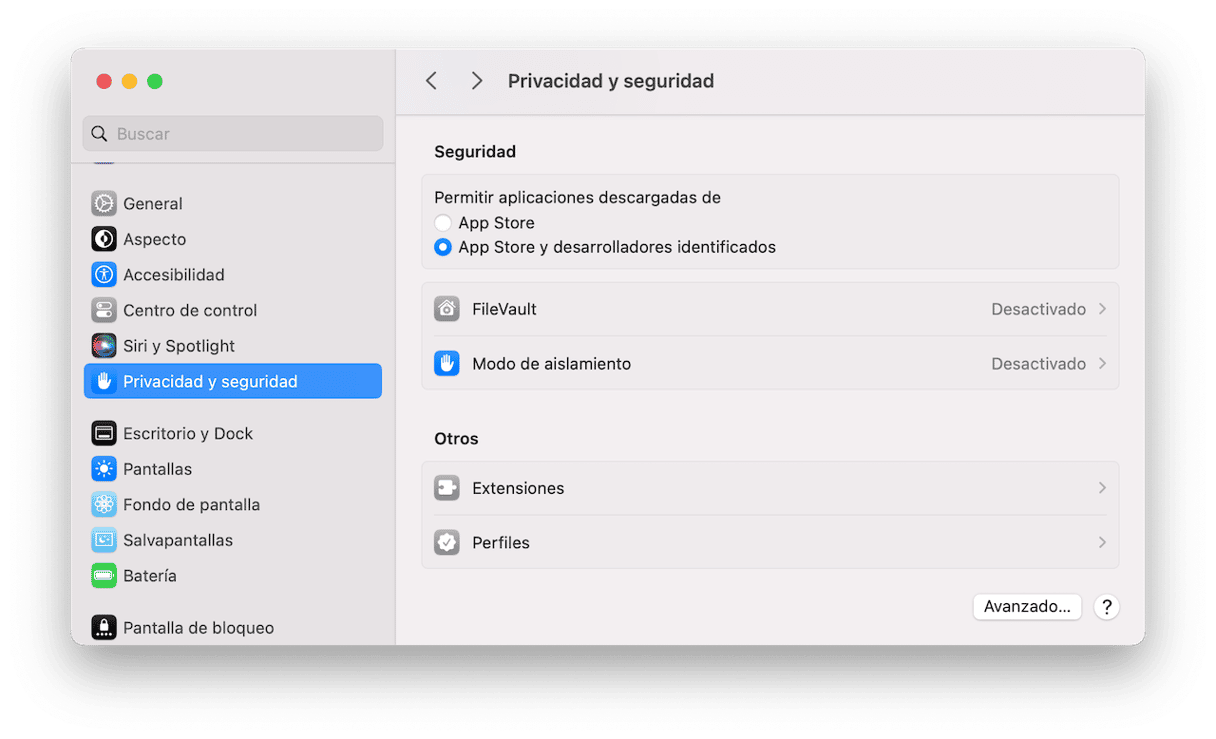
Todo esto está más que bien, pero hay muchos motivos por los que los desarrolladores no quieren vender sus apps en la App Store, por lo que es muy probable que una app que necesitas no vaya a estar disponible allí. También puede ser creado por desarrolladores que no cuentan con un acuerdo con Apple, lo cual no significa que la app sea de menor calidad o que no la necesites. Entonces, ¿qué puedes hacer?
- Evita los programas que te quieran asustar con sus mensajes: tu Mac no está bajo amenaza, tu sistema no tiene errores críticos y no necesitas esta app para proteger tus datos.
- Si has instalado una app de este tipo sin querer (irónicamente, el malware suele pasarse por un antivirus), lo único que tienes que recordar es nunca darles los datos de tu tarjeta de crédito/debido. Las apps que piden dinero a cambio de protección contra amenazas inexistentes o para devolverte el control de tu Mac se llaman ransomware.
- Estate antent con los sitios web que distribuyen contenido ilegal (pirata). Muchas veces tienen botones falsos gigantes que instalan descargadores o instaladores no deseados, mientras que los botones de la descarga del contenido son muy pequeños.
- Busca información sobre el desarrollador en Google. ¿Tienen un sitio web? ¿Dan información sobre su equipo, contactos y dirección?
- Asegúrate de descargar/comprar la app desde el sitio oficial y de que no se instale nada adicional.
- Evite instalar extensiones de navegador innecesarias y elimina la caché y las cookies de manera regular.
- Recomendamos que instales un antivirus para Mac u otro tipo de programa de seguridad para Mac. Pero hay un problema con los antivirus para Mac: pocas apps hacen su trabajo realmente bien, ya que el problema es relativamente nuevo. La mayoría de las apps de protección contra los virus de Mac hacen muy poco para proteger bien tu Mac.
Es mejor prevenir que curar, pero…
¿Y qué pasa con el antivirus integrado?
Desde hace mucho tiempo, Apple ha estado implementado muchas medidas y funciones de seguridad para proteger sus ordenadores. Estas son algunas de ellas:
GateKeeper
Los programas que Apple comprueba y verifica reciben un certificado de desarrollador. GateKeeper luego verifica si la app que estás a punto de instalar tiene este certificado. Aparecerá un mensaje de advertencia indicando no está verificado si no es el caso.
Sandboxing
Sandboxing limita el daño que una app maliciosa puede causar. El programa malicioso sigue pudiendo infiltrarse en tu Mac, pero no podrá usar tu cámara o el micrófono y acceder a tus datos sin permiso.
XProtect
Otra tecnología antivirus integrada, Xprotect, ayuda a proteger tu Mac de amenazas maliciosas conocidas. Comprueba tus app cuando las abres por primera vez y se asegura de que no se introduzcan nuevos cambios maliciosos en el sistema de archivos.
Con todas esas las medidas antivirus integradas, es posible que dudes si los Macs necesitan un antivirus. Es verdad que los Macs son más seguros que otros ordenadores. Pero lo interesante es que las amenaza recientes, como Shlayer, podrían saltarse GateKeeper y pasar desapercibidas en los Mac, y empezar a mostrar anuncios y ejecutar scripts que abren las puertas a otro tipo de malware. Por ello, te tienes que preguntar cómo de seguro es tu Mac sin un antivirus adicional.
La verdad es que los ciberdelincuentes se están volviendo más creativos que nunca, y los usuarios de Mac son un objetivo cada vez más atractivo. Sin duda, mantenerse alerta te ayudará a evitar la mayoría de las amenazas y protegerá tu Mac del malware. Sin embargo, planéate invertir en un buen antivirus si quieres tener la protección total.
¿Qué hago si mi Mac tiene un virus?
Tenemos un artículo completo donde hablamos sobre todos los aspectos básicos de la eliminación de los virus y el malware del Mac. Puedes verlo todo aquí. Aun así, aquí tienes un resumen de lo que debes y no debes hacer si tu Mac acaba siendo infectado con un virus.
Lo que te podemos recomendar es que no busques en Google los síntomas y descargues lo primero que te salga en la lista de resultados. Una de las principales fuentes de malware son precisamente los programas antivirus: a menudo los sitios web que contienen estas apps están optimizados para los síntomas que los provocan.
Si necesitas escanear tu Mac en busca de malware, aquí tienes otro artículo sobre cómo ejecutar un antivirus en Mac (de manera automática o manual). O simplemente descarga CleanMyMac. La app puede detectar miles de amenazas, como adware, gusanos, spyware y ransomware, entre muchas otras.
También cuenta con un monitoreo de malware que funciona en tiempo real. Y si alguna app sospechosa intenta colarse en tus Launch Agents, te aparecerá una alerta e instrucciones sobre qué medidas adoptar. Aquí tienes una captura de pantalla de CleanMyMac detectando varios virus en un MacBook…
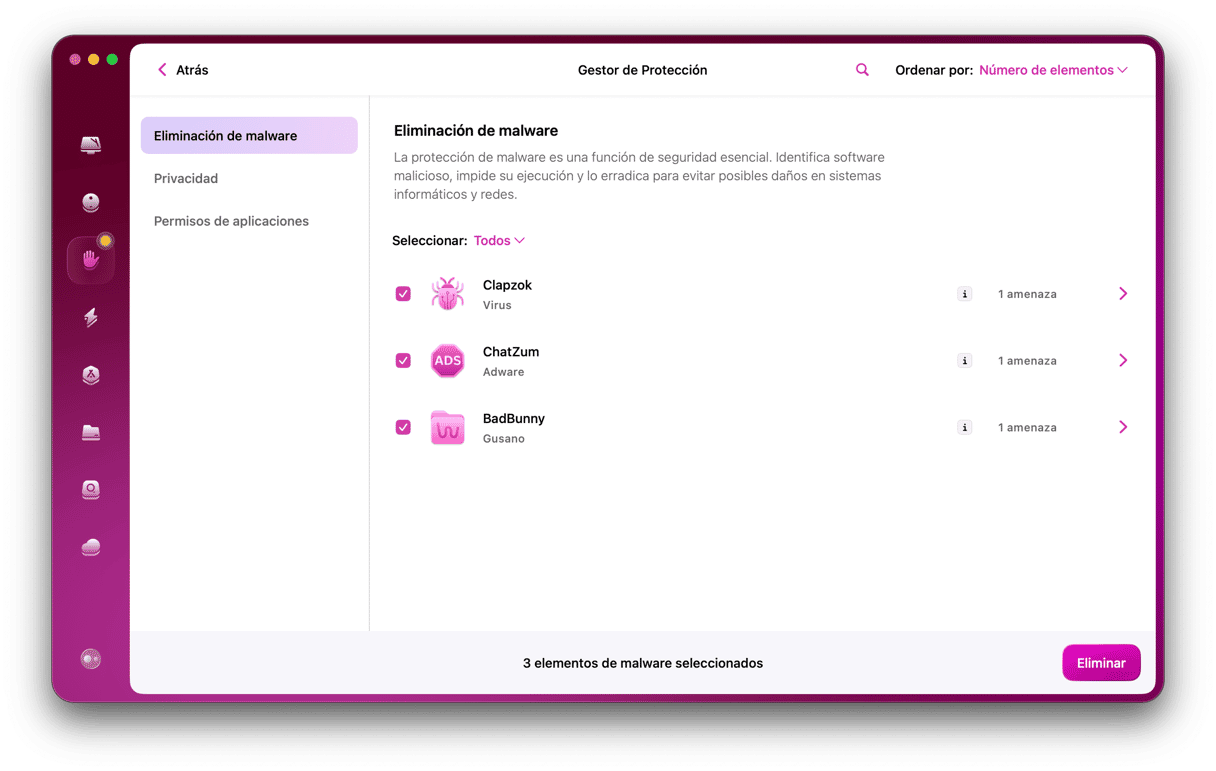
¿Cómo proteger tu Mac del malware?
1. Usar un antivirus
¿Entonces, en qué fijarte al buscar un antivirus? Los antivirus es un mercado jugoso que atrae a muchos novatos. Por ello tienes que buscar un programa con presencia en el mercado y una buena reputación. ¡Pero no te dejes engañar por los nombres atractivos! Y no instales más de dos programas antivirus, ya que los antivirus a menudo se solapan. Aquí tienes un ejemplo de las cosas a las que tienes que prestar atención:
Marca con reputación: CleanMyMac
Certificación de Apple: ✅
Protección en tiempo real: ✅
Actualizaciones periódicas: ✅
2. Borrar la caché de navegador
Si el malware ha llegado a través de una descarga de un sitio web, asegúrate de eliminar todos sus restos en tu Mac. Elimina la caché del navegador de Safari y Chrome rápida y fácilmente usando la app que he mencionado antes, CleanMyMac.
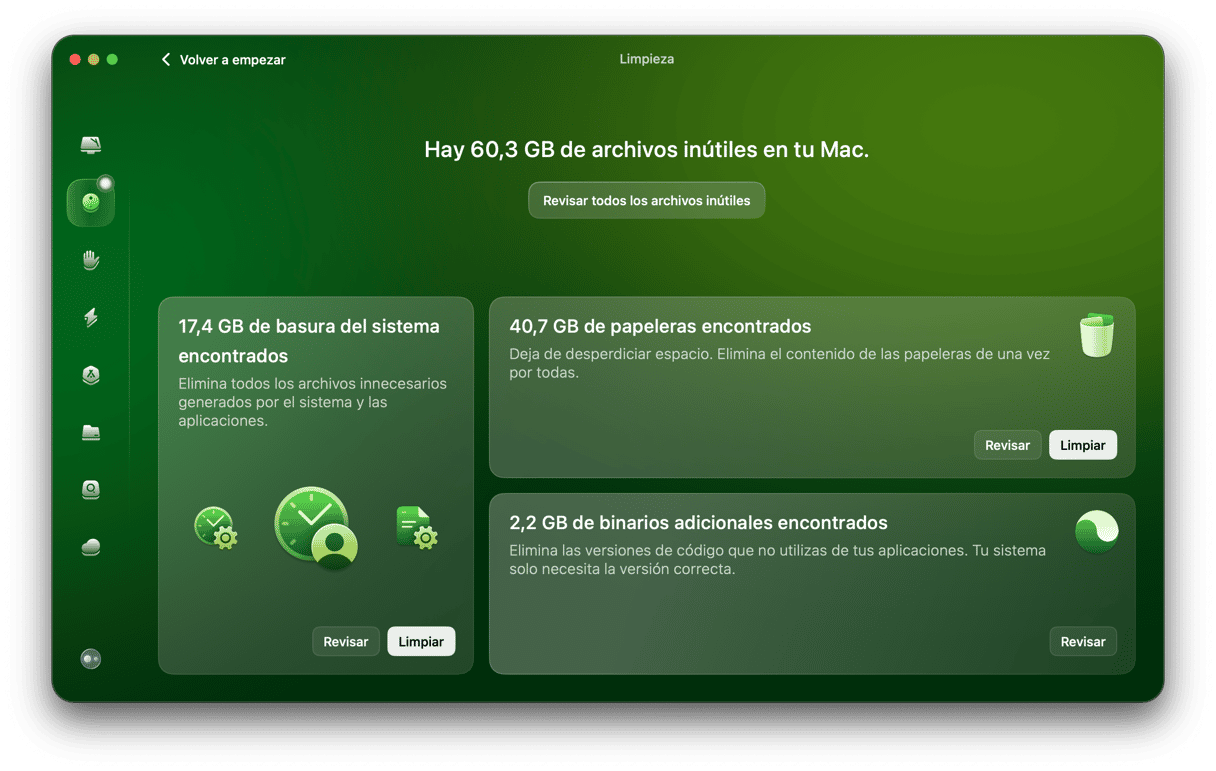
3. Comprobar que el Firewall (cortafuegos) de tu Mac está activado
- Ve a los Ajustes del Sistema y haz clic en la pestaña Red.
- Selecciona Firewall.
- Si el interruptor está activado, el Firewall está habilitado. Si no es así, activa el interruptor.
- Haz clic en “Opciones” y habilita también “Activar modo encubierto”.
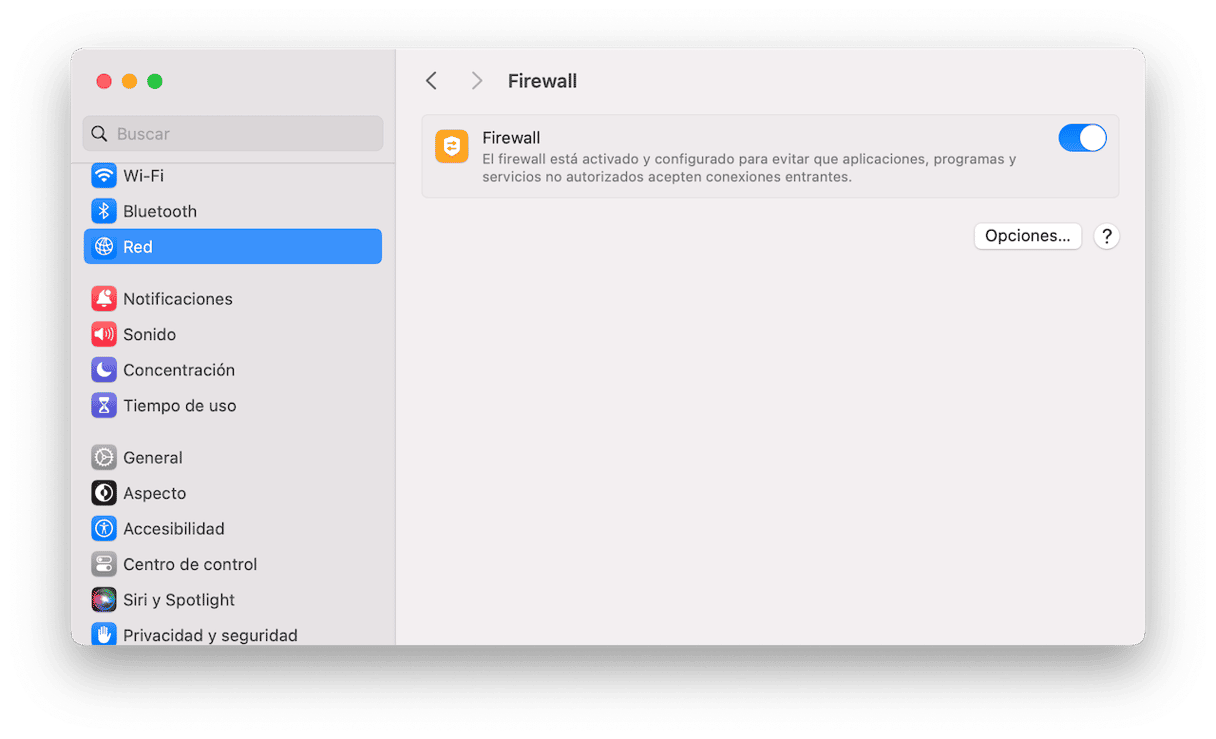
4. Usar las redes Wi-Fi públicas de forma segura
Con el firewall activado te será más fácil proteger el Mac, pero no conseguirás mantener a raya cualquier tipo de malware. Si usas tu Mac en una red Wi-Fi pública regularmente, deberías considerar usar ClearVPN de MacPaw — el primer VPN sencillo para una conexión personalizada y segura.
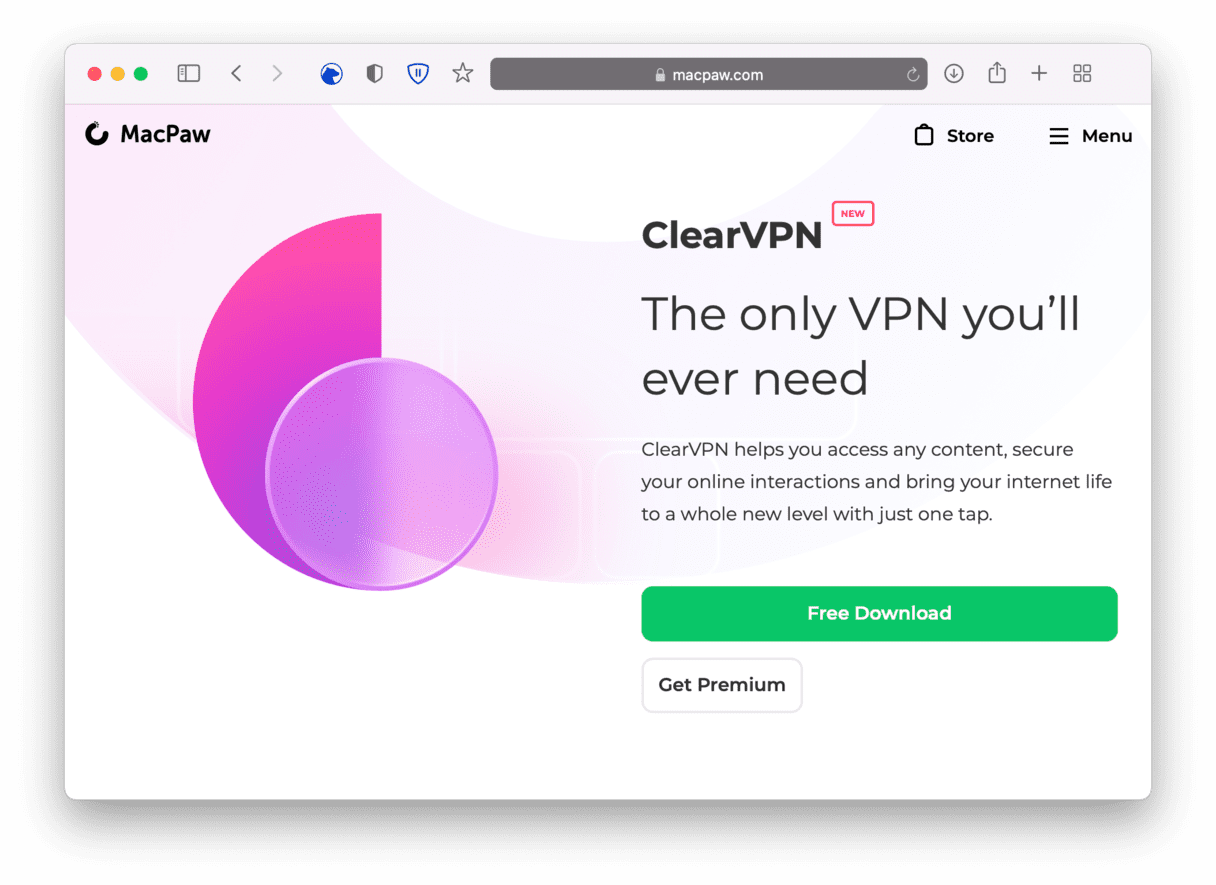
Al usar Crear VPN, estás creando un túnel seguro entre tu Mac y los sitios web que visitas, y se activa el cifrado de tus datos. Aunque alguna amenaza aceche a la red Wi-Fi, tus datos y tu Mac estarán a salvo.
5. No hacer clic en el enlace
Los mensajes de correo son una de las vías de distribución de malware más utilizadas. Nunca hagas clic en un correo a menos que conozcas su remitente. Nadie es inmune al phishing, el nombre con el que se conoce esta práctica. Todos hemos recibido correos que parecen auténticos y nos piden que hagamos clic en un enlace para acceder a un formulario o leer un mensaje importante. No lo hagas. La estrategia más fácil y la mejor eliminación de malware para Mac — es simplemente estar alerta.
6. Confíar en Gatekeeper
Gatekeeper es una capa de seguridad integrada del propio macOS. No es un reemplazo de un antimalware, pero tiene un par de herramientas muy útiles que protegen tu Mac. Una de ellas es Cuarentena. Si alguna vez te has descargado una aplicación de Internet, seguro que la has visto en acción. Te muestra un cuadro de diálogo donde te avisa de que la has descargado y su procedencia, siempre que incluya una firma digital de su desarrollador. Las apps que no llevan una firma concedida por Apple no llegan tan lejos. En estos casos, tienes que hacer clic para autorizar la app antes de poder abrirla. Por favor, no ignores de este cuadro de diálogo cuando lo veas. Asegúrate de que se trata realmente de la app que querías descargar antes de abrirla.
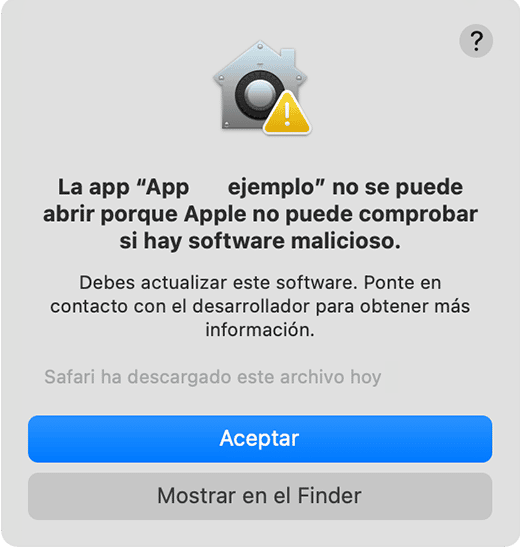
7. Utilizar Xprotect
La otra herramienta de macOS es Xprotect — que se encarga de analizar los archivos que has descargado cuando los abres en busca de malware conocido. Y si encuentra algo, te avisa. Sigue sus instrucciones en caso de que encuentre algo extraño.
8. Evitar a los sospechosos habituales
Tanto Flash como Java se han utilizado en el pasado para distribuir virus — normalmente por hackers que han creado instaladores falsos que se presentan bajo la apariencia de actualizaciones y te invitan a descargarlos. Y debes tener presente que las versiones desfasadas de Flash (el malware MacDownloader utilizaba una actualización falsa de Flash para colarse en tu ordenador) y de Java aumentan la vulnerabilidad de tu Mac. La opción más segura es desinstalar estas apps por completo. Ahora que la mayor parte de la web usa ll video HTML 5 y Adobe suspendió el soporte para Flash Player, no hay razón para tener Flash instalado en el Mac.
9. Mantener macOS actualizado
Apple lanza parches de seguridad y correcciones para vulnerabilidades de software conocidas con cada actualización. Por ello es fundamental mantenerse actualizado. Así es cómo puedes buscar actualizaciones de macOS:
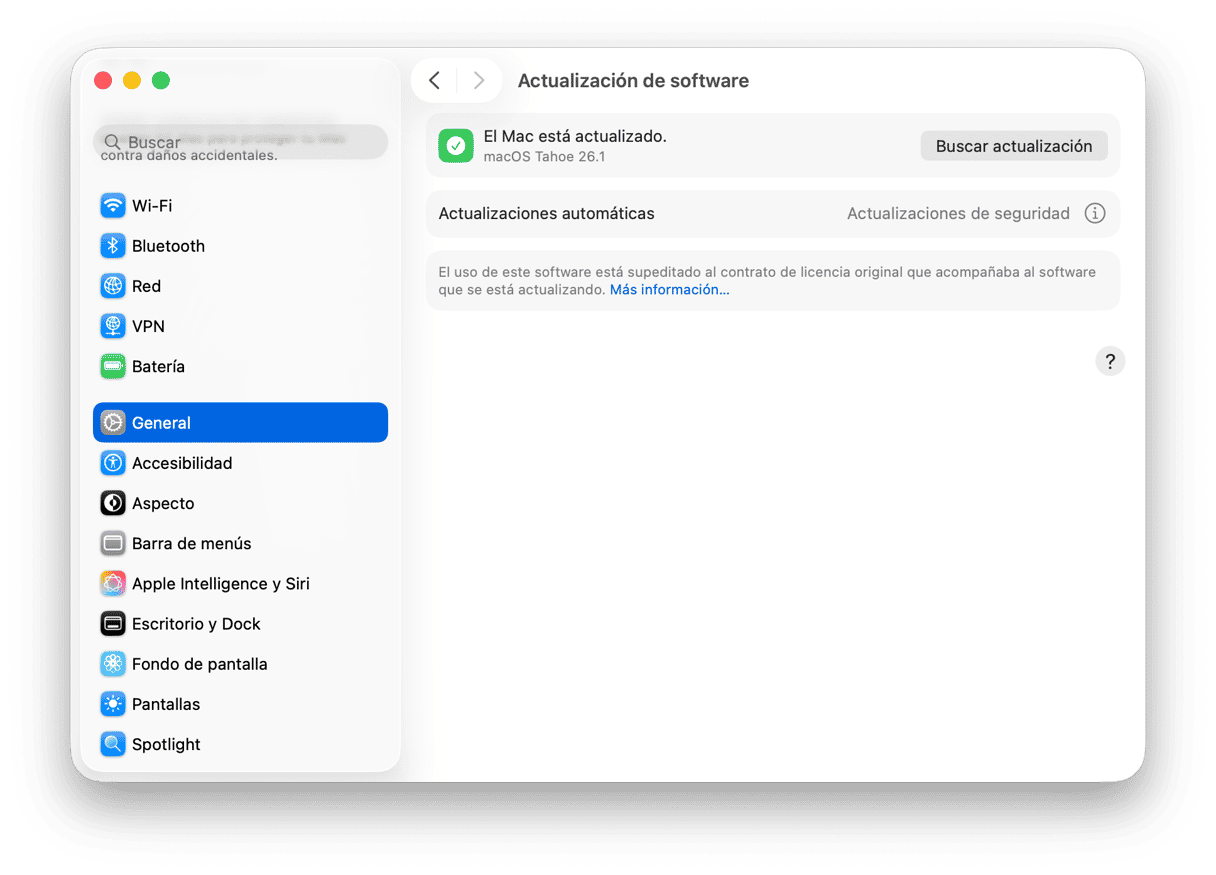
- Abre el menú de Apple > Ajustes del Sistema > General.
- Haz clic en Actualización de software.
Si hay actualizaciones disponibles, haz clic en Actualizar ahora para instalarlas. Si no has actualizado tu Mac durante mucho tiempo, tendrás la opción Actualizar ahora que instalará una nueva versión de macOS.
10. Mantener tu navegador actualizado
Las actualizaciones de Safari se instalan con las actualizaciones de macOS, mientras que otros navegadores como Firefox y Chrome te avisan cuando hay disponible una nueva versión. No hagas caso omiso de estas advertencias. Actualiza enseguida el navegador. A menudo, estas actualizaciones incluyen funciones de seguridad diseñadas para protegerte del malware.
11. Haz copias de seguridad de tu Mac periódicamente
Si haces una copia de seguridad del Mac, podrás restaurar la versión que tengas guardada en caso de que un virus provoque problemas graves en tu sistema. Y si usas Time Machine, puedes iniciar tu Mac con la partición de recuperación y restaurar desde un respaldo hacho justo antes de que tu Mac se haya infectado. Te será mucho más fácil volver a la normalidad.
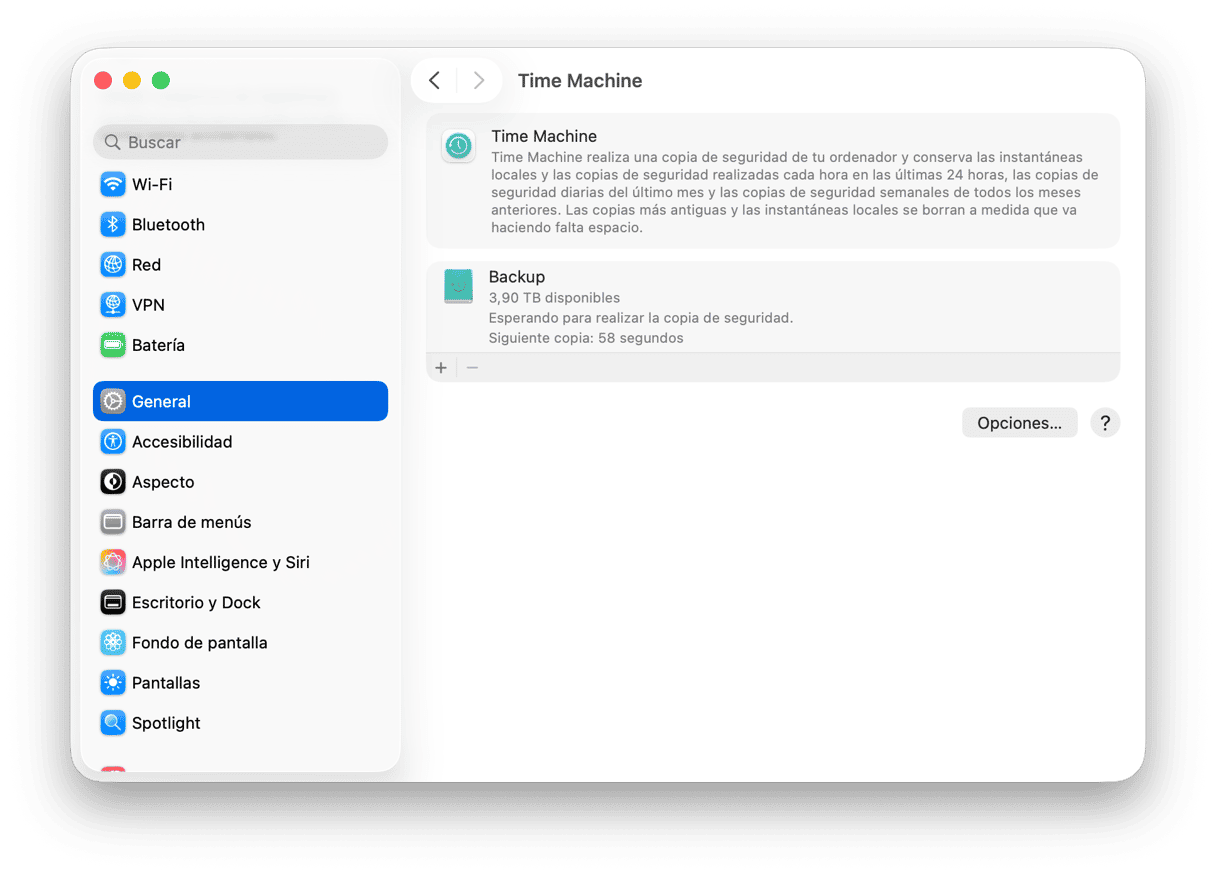
12. Evitar las estafas de Facebook
Ahora está claro que hacer clic en un enlace malicioso en un correo electrónico sospechoso puede exponer tus datos personales a los estafadores. Lo mismo pasa con Facebook. Hay muchas estafas en Facebook que engañan a las personas incautas para que den su información personal, como publicaciones falsas que te dicen que has ganado mucho dinero. Estas son algunas otras estafas populares de Facebook a evitar:
- Advertencias falsas
- Mensajes directos con enlaces sospechosos
- Encuestas que contienen preguntas personales
- Anuncios fraudulentos
Ten cuidado en las redes sociales y solo hagas clic en un enlace si sabes a dónde llevará.
13. Protege tus datos personales
Tienes la opción de usar el servicio FileVault de macOS para cifrar todos los archivos de tu Mac. Pero lo cierto es que consume muchos recursos y hace mella en el rendimiento del Mac. Para la mayoría de nosotros, es un sacrificio excesivo. Sin embargo, tienes que asegurarte de que se cifren todos los datos personales o confidenciales guardados en el Mac. Una opción para hacerlo es usar un gestor de contraseñas. Aparte de guardar las contraseñas, la mayoría las apps permiten cifrar y guardar de forma segura los datos de tarjetas de crédito, cuentas bancarias y notas de texto. Además, es recomendable usar contraseñas seguras y difíciles de adivinar en cualquier lugar, desde tu cuenta de usuario del Mac hasta tu red Wi-Fi.
Resumiendo: macOS solía ser una muralla impenetrable, pero ahora, todos los usuarios de Mac tienen que tener cuidado. La mejor protección frente a los virus en un Mac es estar alerta y aplicar el sentido común. Si notas que tu Mac tiene un comportamiento extraño, toma medidas enseguida, aunque sea solo abrir el Monitor de Actividad para averiguar por qué va lento.
La protección antivirus de Apple incluida en macOS, a través de Gatekeeper y Xprotect, es muy útil, pero no conseguirá frenar la entrada de todo tipo de malware. Presta atención en la red, hacer copias de seguridad del Mac periódicamente y minimiza los riesgos eliminando Flash y Java. Las probabilidades de que tu Mac caiga en las garras de un virus son pocas. Pero si pones en práctica las recomendaciones que te hemos indicado aquí, serán todavía menores.
¿Has obtenido información valiosa en este artículo? En el equipo de MacPaw estamos atentos a las últimas actualizaciones de seguridad de Mac, ¡así que no te pierdas nuevos artículos!








